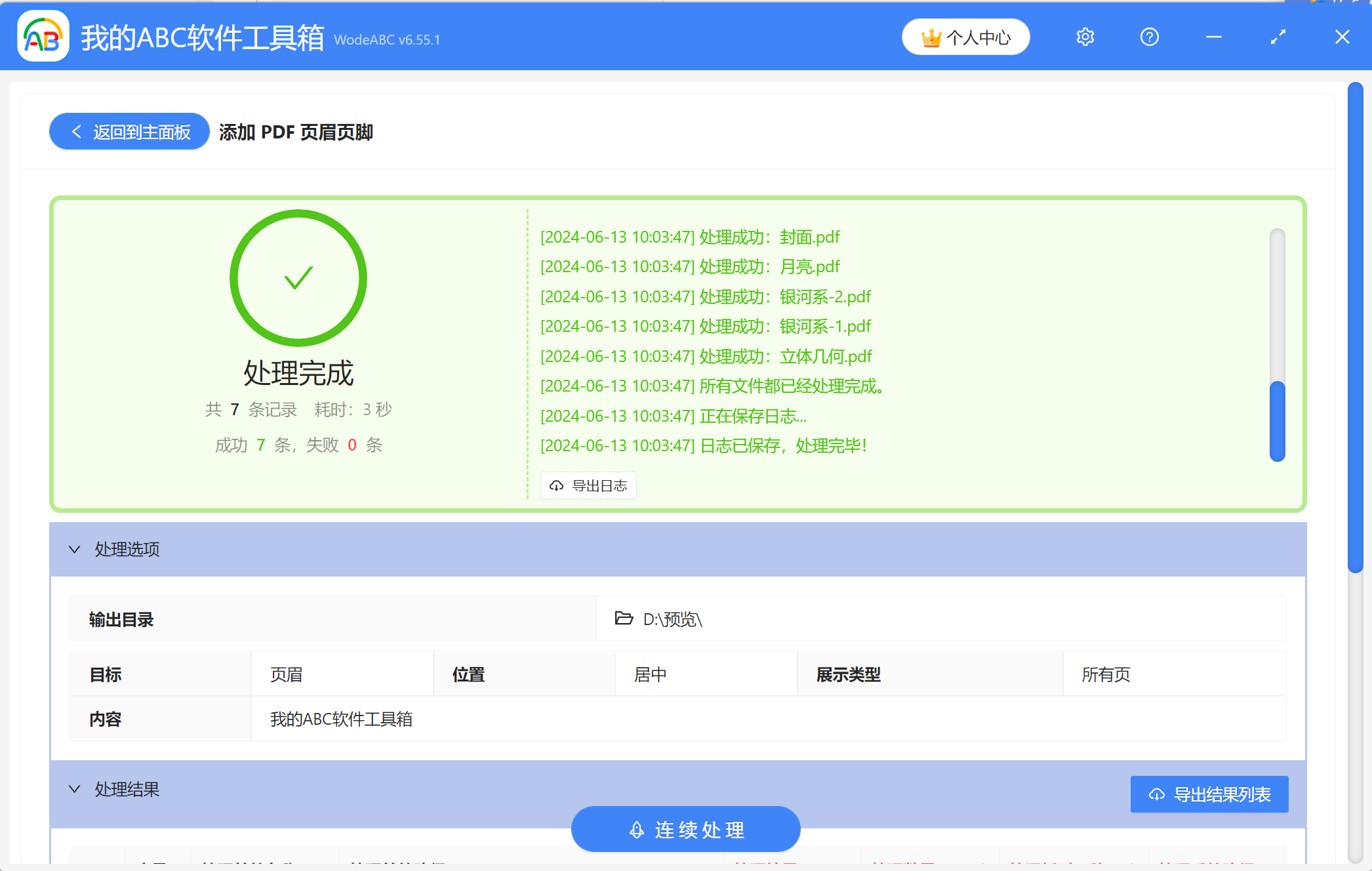在學習和工作中,我們總會把各種重要的文檔保存為格式穩定的PDF文檔,一方面是避免在不同設備上出現格式混亂的情況,另一方面也是防止他人隨意更改。 有時候我們會在論文、電子書、企業宣傳手冊等PDF文件的頁面的最上方或最下方添加說明性的文字,例如版權來源、作者聯繫方式、章節標題、頁碼等,文檔的頂部區域和底部區域就是頁眉和頁腳的所在位置。 很多人知道怎麼給Word文檔添加頁眉頁腳,但可能並不清楚怎麼給PDF文件添加。 下面就教大家一個簡單高效的方法,不需要下載專業的PDF編輯器,就可以快速給大量PDF文件一次性添加上頁眉或頁腳,大大提高工作效率。
使用場景
需要在PDF文檔頁面中的頂部或者底部區域添加說明性文字等內容時,可以利用軟件批量添加頁眉或頁腳。 支持只添加頁眉或頁腳的其中一項,也支持同時添加頁眉頁腳。 另外還可以只在第一頁添加頁眉或頁腳,或者只在奇數或偶數頁面添加頁眉頁腳等。 下面示範的是怎麼添加頁眉。
效果預覽
處理前:
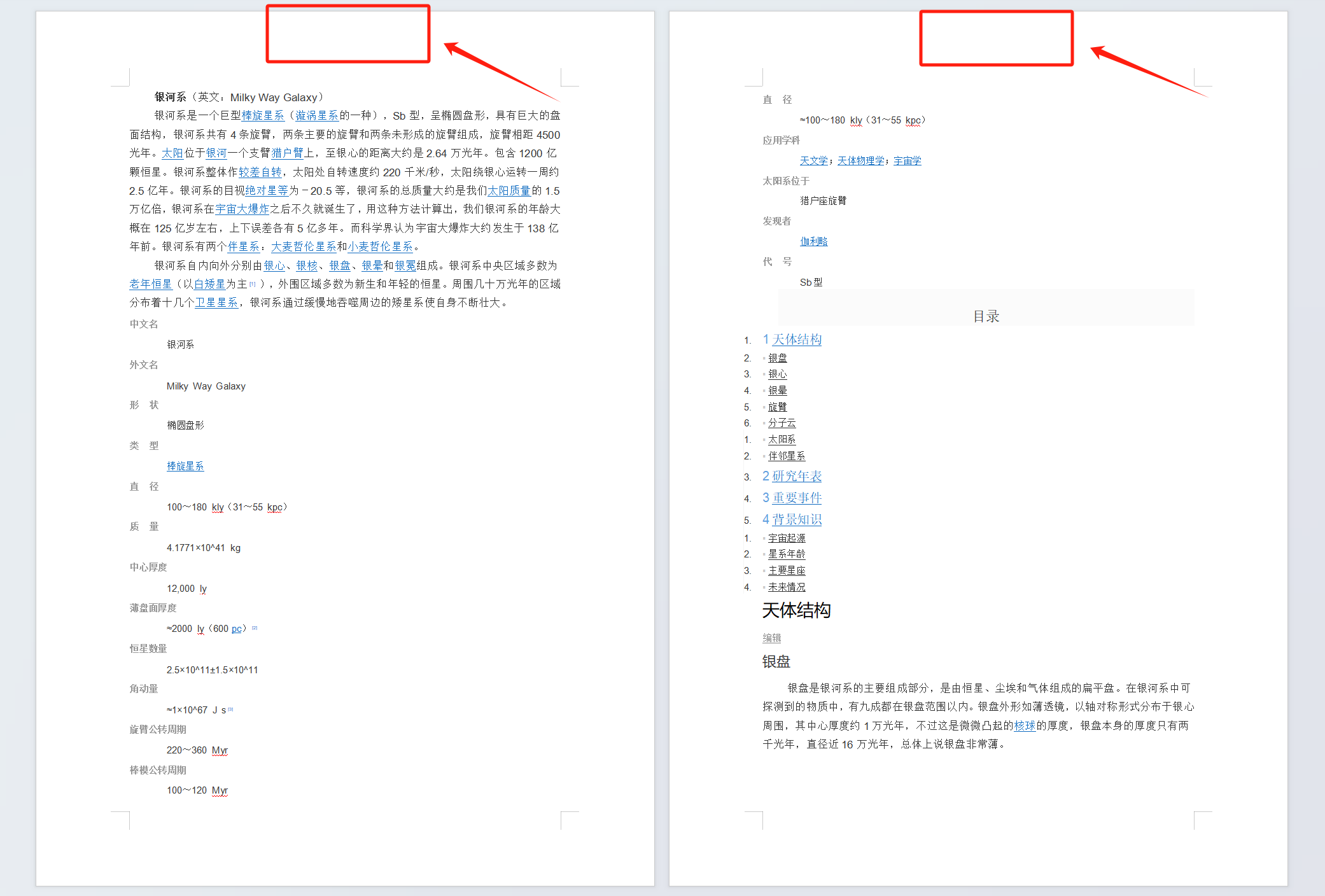
處理後:
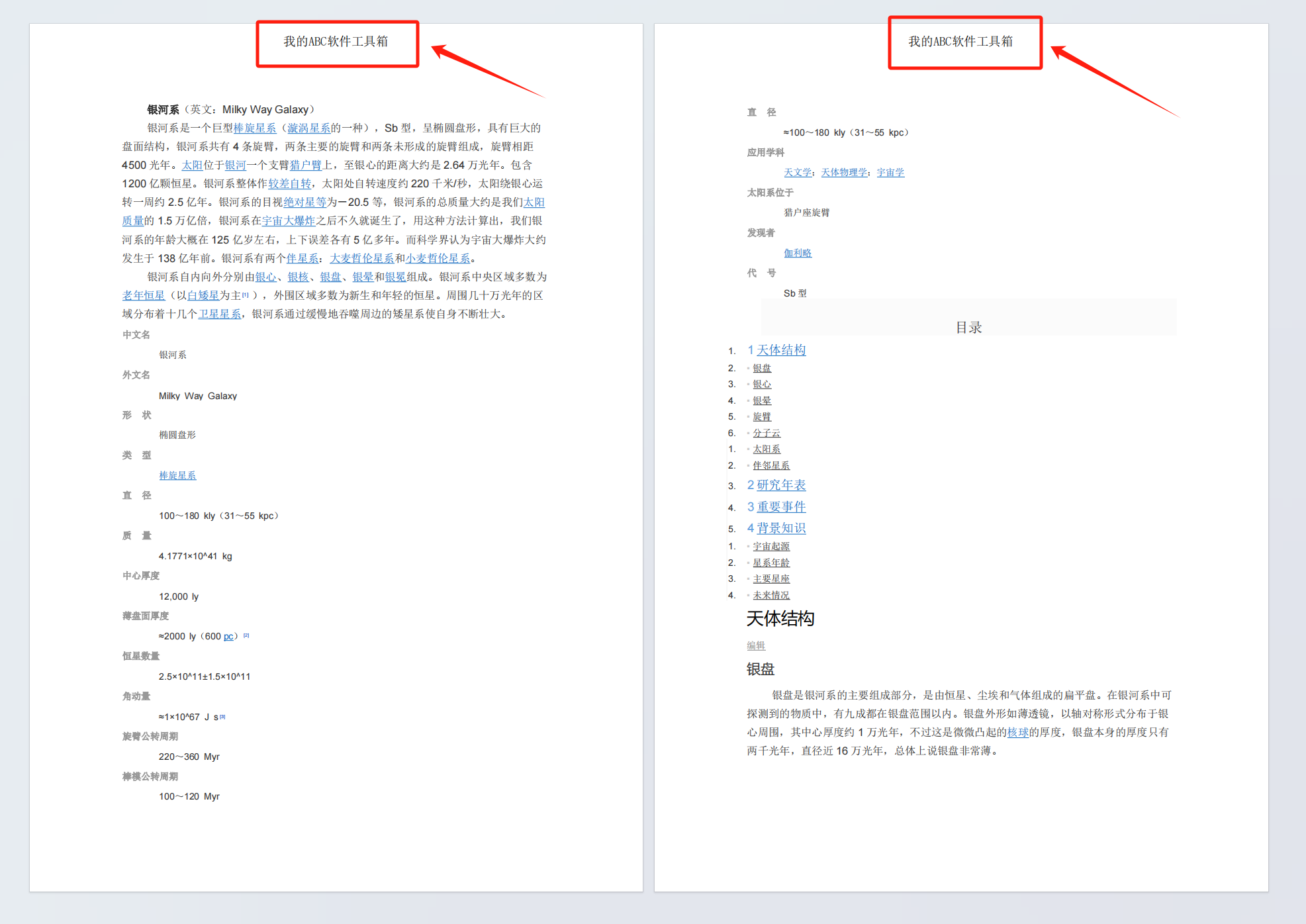
操作步驟
1、打開【我的ABC軟件工作箱】-【文件內容】-【添加 PDF 頁眉頁腳】。
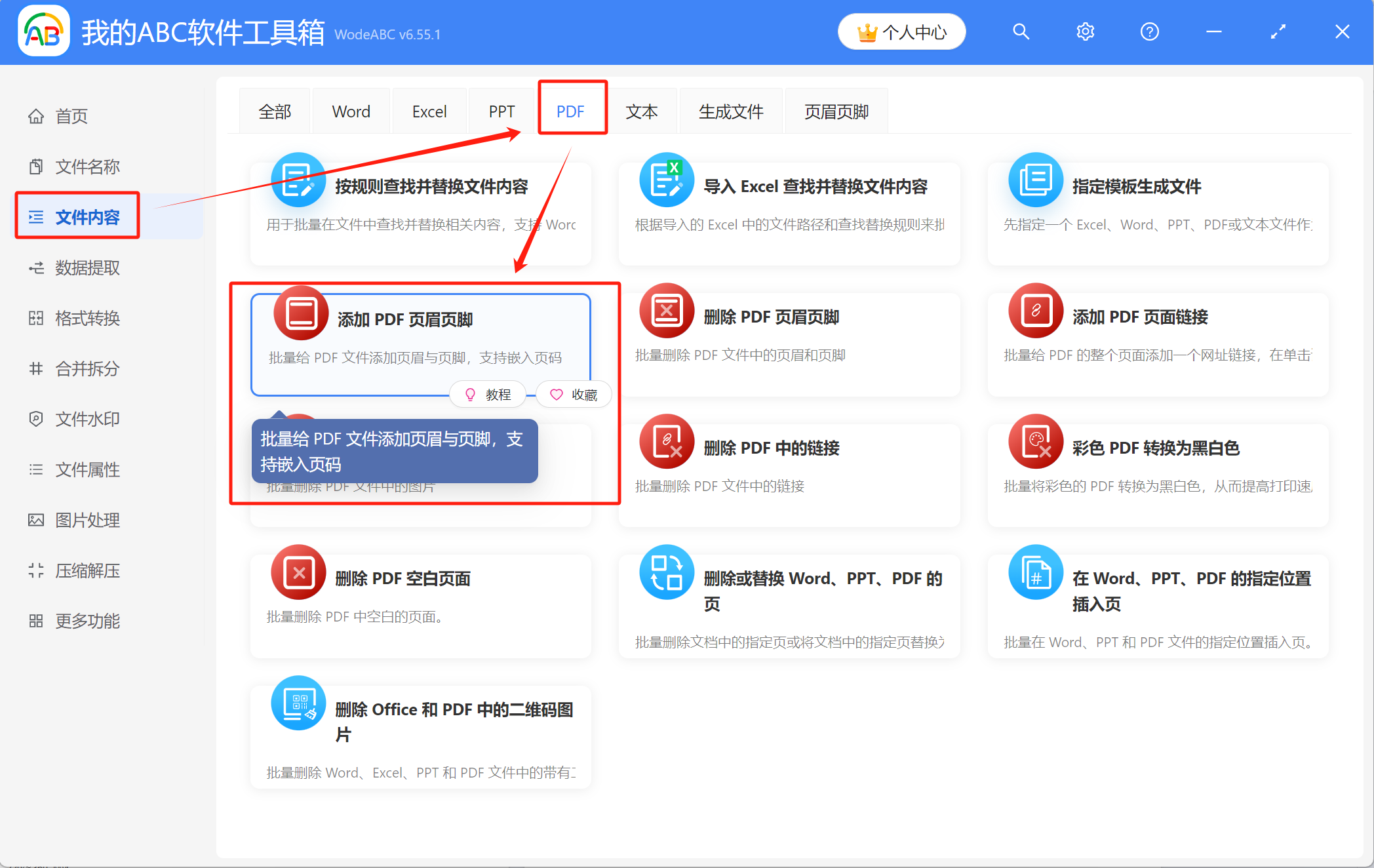
2、將需要處理的PDF文件添加到下面的列表里,可通過直接拖放、添加文件、從文件夾中批量導入文件這三種方式來導入。
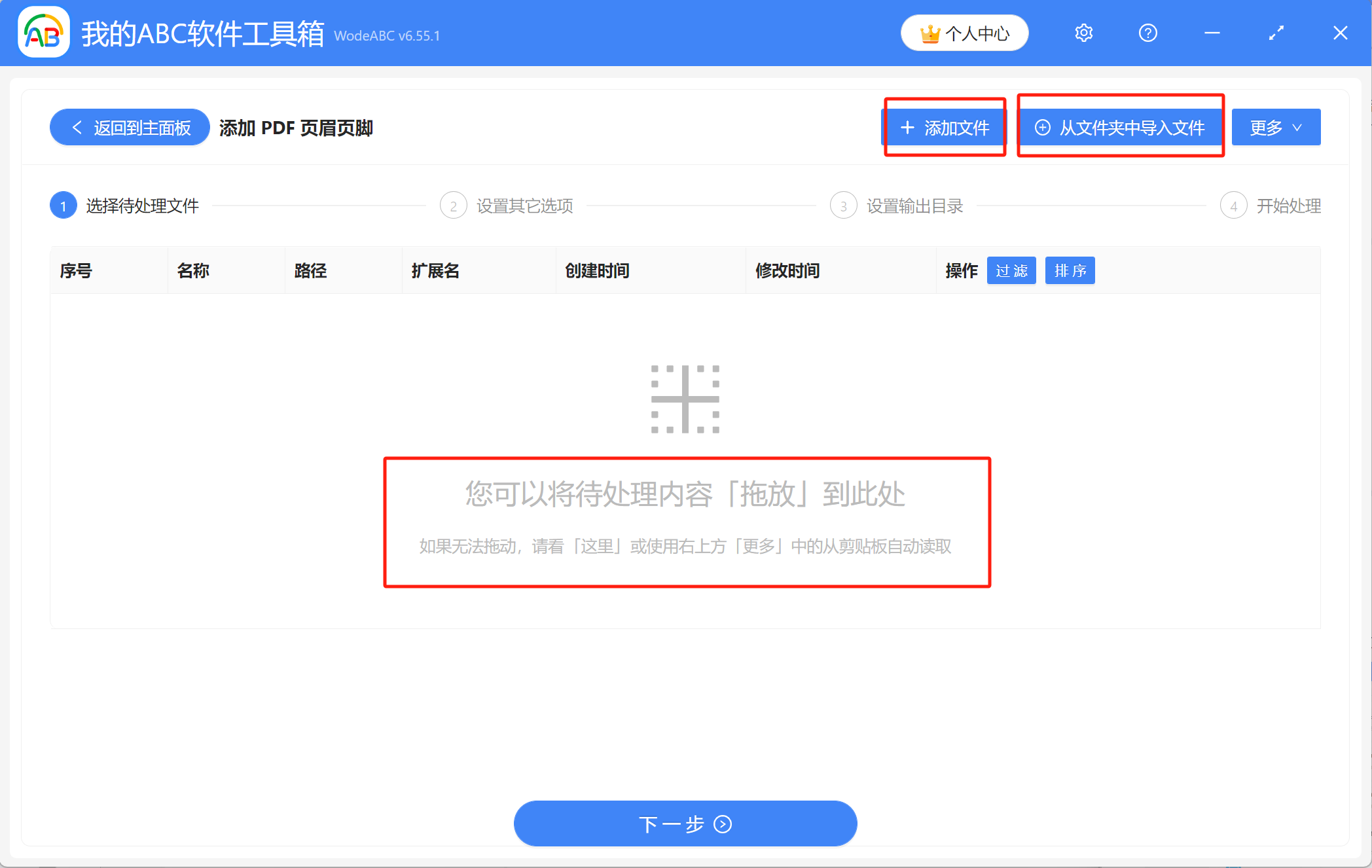
已導入文件的列表如圖所示,接著進入下一步。
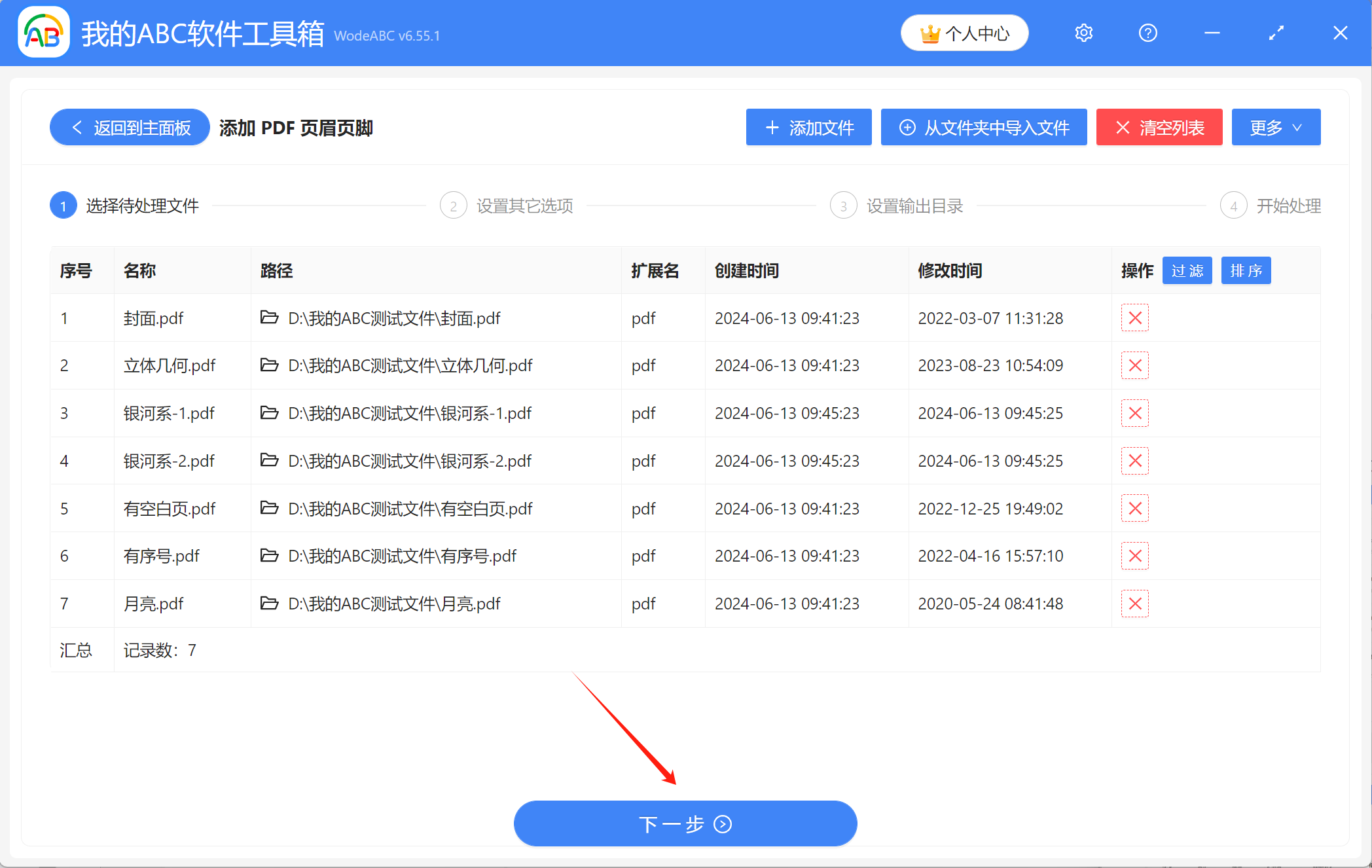
3、在這裡設置其他規則。 這裡是示範的是為PDF文件添加頁眉,因此目標需要選擇【頁眉】。 頁眉具體的位置、展示類型、內容根據實際需要設置即可,還支持自定義頁眉的字體、顏色和頁面邊距。
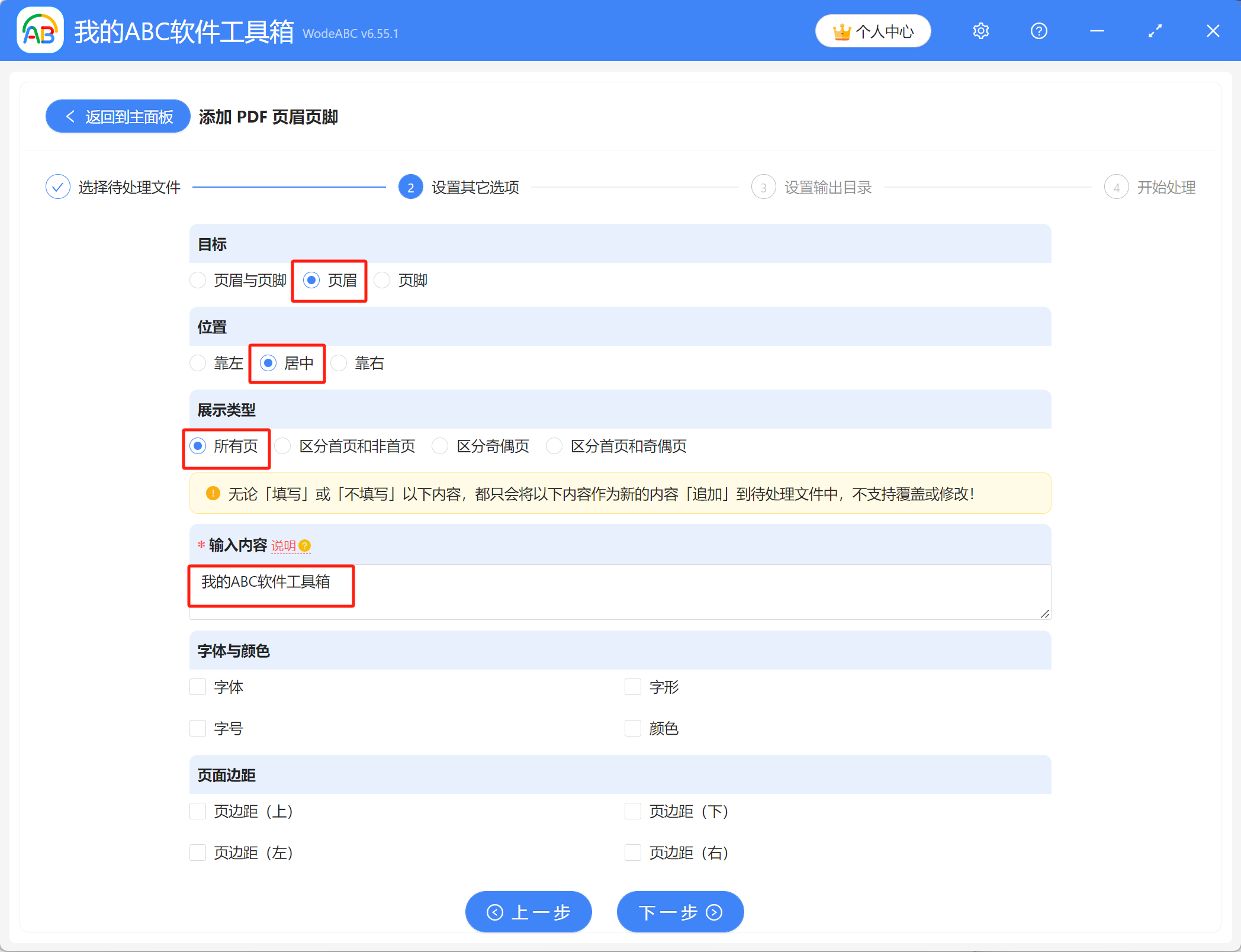
4、點擊【瀏覽】設置好添加頁眉後的PDF文件的保存位置,確認無誤後點擊下一步,進行最終的處理。
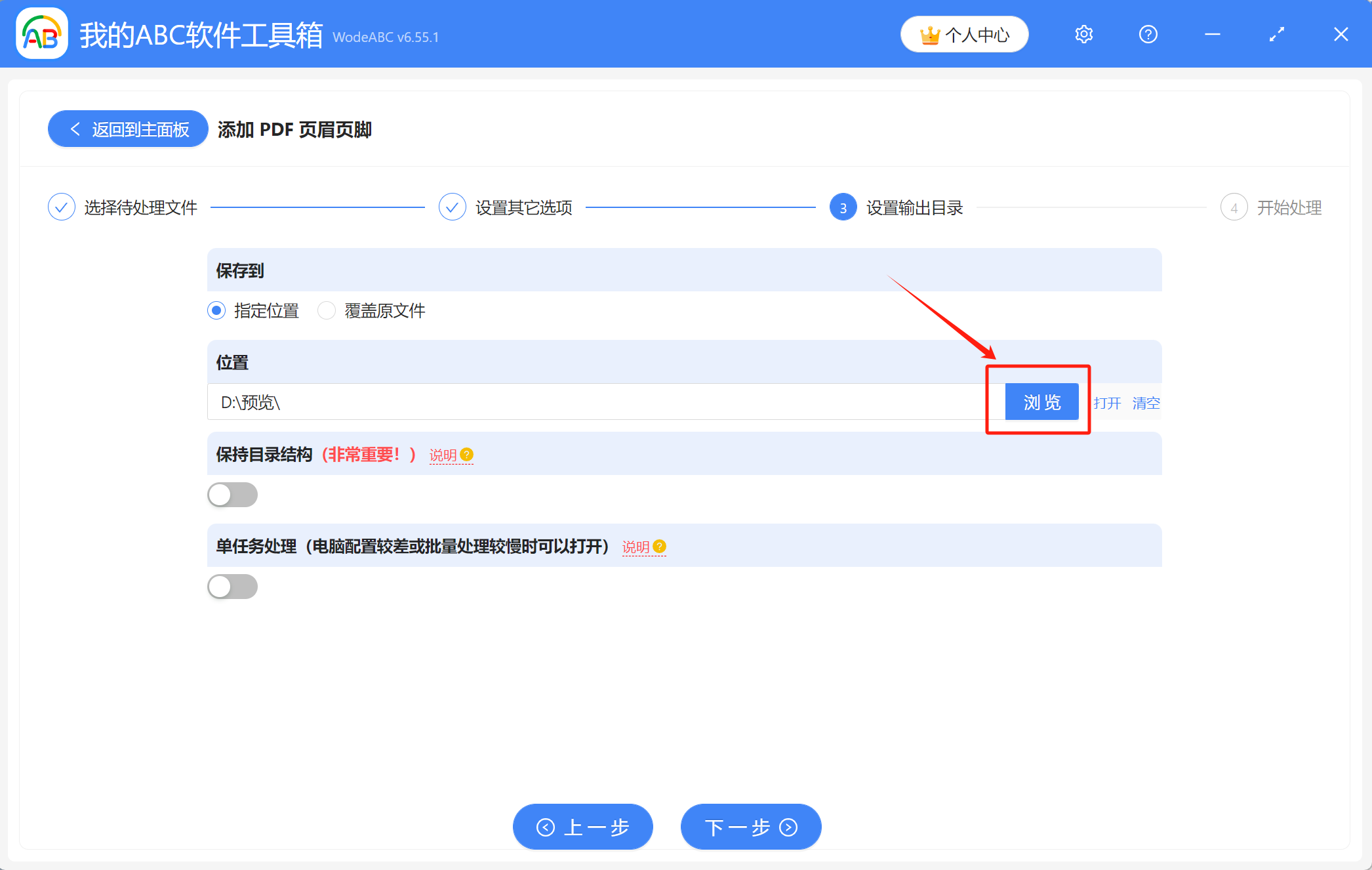
5、稍等片刻,當顯示出【處理完成】字樣,表示完成了為多個PDF文件添加頁眉的操作,可前往保存位置進行查看。